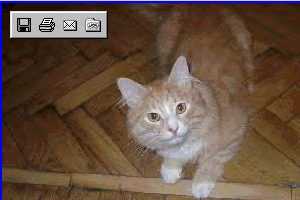Windows Installer
Контроль над Windows Installer
Майкрософт разработала новый формат для установки программ – Windows Installer (msi-файлы). Существует возможность контроля над этим форматом. Создайте новый параметр DisableMSI типа DWORD в разделе HKLM\Software\Policies\Microsoft\Windows\Installer и присвойте ему следующие значения
0 – по умолчанию 1 – только адмистраторы системы могут запустить Windows Installer 2 – запрет на запуск Windows Installer
Запрет на запуск msi-файлов со сменных носителей
Можно запретить запуск msi-файлов со сменных носителей (CD-ROM, флоппи-диск, DVD и т. д.) при помощи параметра типа DWORD DisableMedia в разделе HKCU\Software\Policies\Microsoft\Windows\Installer
Ускорение файловой системы
Можно ускорить действие файловой системы, (если позволяет оперативная память) увеличив параметр типа DWORD IoPageLockLimit от заданных по умолчанию 512 КБ до 4 МБ и более в разделе HKLM\SYSTEM\CurrentControlSet\Control\Session Manager\Memory Management
Этот параметр представляет максимальное число байт, которые могут быть блокированы для операций I/O. Когда значение параметра равно 0, то система использует встроенный алгоритм определения необходимой памяти и использует объем 512 КБ. Установка максимального значения должна основываться на объеме памяти в Вашей системе.
Таблица рекомендуемых значений
| RAM (MB) |
IoPageLockLimit |
| 32 |
4096000 |
| 64 |
8192000 |
| 128 |
16384000 |
| 256+ |
65536000 |
Зависшие программы
Время, по истечении которого программу считать зависшей
Иногда программа зависает, т. е. не реагирует на обращение к ней. Приходится принудительно закрывать его (например, через Диспетчер задач (Ctr-Shift-Esc)):
Ключ HungAppTimeout в разделе HKCU\Control Panel\Desktop определяет время, по прошествии которого не отвечающее приложение считается зависшим (по умолчанию 5000 миллисекунд). Измените данный строковый параметр на необходимое значение.
Время ожидания перед завершением зависшего приложения
Ключ WaitToKillAppTimeout в разделе HKCU\Control Panel\Desktop задает время ожидания перед завершением зависшего приложения (по умолчанию 20000 миллисекунд). Измените данный строковый параметр на необходимое значение, например 2000.
Автоматическое завершение зависших программ
Вы можете разрешить системе автоматически завершать зависшие процессы. Для этого используйте строковый параметр AutoEndTasks в разделе HKCU\Control Panel\Desktop Значение “1″ разрешает системе автоматически завершать процессы
Значение “2″ – процессы не завершаются автоматически. Система ожидает, когда процесс завершится, и если время завершения процесса превышает значение HungAppTimeout (см. выше), то появлятеся диалоговое окно Завершение работы, указывающее, что приложение зависло
Примечания
При установке слишком малых значений в указанных ключах могут возникнуть проблемы с автозавершением запущенных задач, так как приложение может длительное время не отвечать на запросы в случае достаточно большой загруженности процессора или работой с другими программами.
Программа просмотра HTML-кода (IE8)
Чтобы сменить программу просмотра HTML-кода в IE8, нужно в разделе HKLM\SOFTWARE\Microsoft\Internet Explorer создать подраздел View Source Editor, в котором создать еще один подраздел Editor Name и в параметре по умолчанию прописать строчку Notepad. exe.
Если вы хотите использовать другой редактор, то пропишите полный путь к исполняемому файлу вашего редактора.
Здесь приводятся настройки, которые доступны из меню Сервис-Свойства обозревателя-Дополнительно. Обычным пользователям рекомендуется менять значения именно через это окно. Данные примеры предназначены только для программистов. Все параметры вносятся в раздел HKCU\Software\Microsoft\Internet Explorer\Main
| Включить автоматическую подгонку размеров изображения
| AutoImageResize (“yes”/”no”)
|
| Автоматически проверять обновления Internet Explorer
| NoUpdateCheck (dword)
|
| Включить личное меню избранного
| FavIntelliMenus (“yes”/”no”)
|
| Воспроизводить звуки на веб-страницах
| Play_Background_Sounds (“yes”/”no”)
|
| Использовать одно и то же окно для загрузки ярлыков
| AllowWindowReuse (dword) |
Пароль после ждущего режима
Можно настроить систему таким образом, чтобы при включении компьютера после Ждущего режима появлялось диалоговое окно с приглашением ввести пароль. Для этого в разделе HKCU\Software\Policies\Microsoft\Windows\System\Power создаем параметр типа DWORD PromptPasswordOnResume со значением 1.
Панель инструментов изображений
Отключение Панели инструментов изображений
В Internet Explorer при наведении указателя мыши на рисунок, который требуется сохранить, в уголке рисунка появляется панель инструментов изображений. 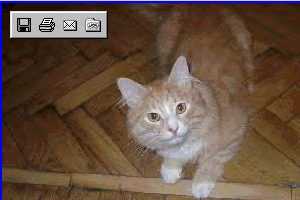
Эта панель позволяет быстро осуществить разные операции: сохранить, печатать, послать по почте, открыть папку Мои рисунки
Для отключения данной панели инструментов изображений создайте ключ типа DWORD MyPics_Hoverbar в разделе HKCU\Software\Policies\Microsoft\Internet Explorer\PhotoSupport со значением 1
Существует еще альтернативный вариант. Создайте строковый параметр Enable_MyPics_Hoverbar в разделе HKCU\Software\Microsoft\Internet Explorer\main и присвойте ему значение yes (включить) или no (выключить)
Размер картинки
Панель инструментов изображений появляется не для всех рисунков. Для использования панели инструментов размер рисунка должен быть не менее 130 x 130 пикселей. Если вы хотите изменить данное значение, то создайте параметр DWORD Image_Filter в разделе HKCU\Software\Microsoft\Internet Explorer\main и присвойте ему нужное значение
Смещение Панели относительно изображения
По умолчанию Панель инструментов изображений появляется смещенной на 10 пикселей от верхнего и левого сторон изображения. Для изменения этой настройки создайте параметр DWORD Offset в разделе HKCU\Software\Microsoft\Internet Explorer\main и присвойте ему нужное значение
Игры (2010-5-19)
Игры
Паук
Если вы хотите поправить статистику неудачных игр, то необходимо поправить следующие параметры в разделе HKCU/Software/Microsoft/Spider
Losses_Difficult – количество проигранных игр в режиме – «Сложный» Losses_Easy – количество проигранных игр в режиме – «Простой» Losses_Medium – количество проигранных игр в режиме – «Средний» Wins_Difficult– количество выигранных игр в режиме – «Сложный» Wins_Easy – количество выигранных игр в режиме – «Простой» Wins_Medium – количество выигранных игр в режиме – «Средний» HighScore_Difficult – количество максимально набранных очков в режиме – «Сложный» HighScore _Easy – количество максимально набранных очков в режиме – «Простой» HighScore _Medium – количество максимально набранных очков в режиме – «Средний» StreakWins_Difficult – количество подряд выигранных игр в режиме – «Сложный» StreakWins_Easy – количество подряд выигранных игр в режиме – «Простой» StreakWins_Medium – количество подряд выигранных игр в режиме – «Средний»
Измените, любое из этих значений десятичного параметра, на требуемое число. Например, думаю, что 10000 выигранных игр потрясут кого угодно.
Сапер (2010-5-19)
Сапер
Если вы хотите поправить статистику неудачных игр, необходимо изменить следующие параметры в разделе HKCU/Software/Microsoft/winmine
Time1 – время, за которое Вы выиграли данную игру в режиме «Новичок» Time2 – время, за которое Вы выиграли данную игру в режиме «Специалист» Time3 – время, за которое Вы выиграли данную игру в режиме «Профессионал»
Например, 3 секунды очень хороший результат, чтобы похвастаться перед своими друзьями.
Червы (2010-5-19)
Червы
Хотите стать шулером в карточной игре “Червы”?
Откройте раздел HKCU\Software\Microsoft\Windows\CurrentVersion\Applets\Hearts и создайте строковый параметр ZB со значением 42, тогда после нажатия клавиш CTRL+SHIFT+ALT+F12 вы откроете карты противников!